Cách di chuyển dữ liệu email từ nơi khác về Hopthu
Nếu quý khách đăng ký sử dụng email bên Hopthu và muốn lấy lại những dữ liệu mail trước đó của mình khi sử dụng tại nhà cung cấp khác, ví dụ zoho, MatBao, PA... nhưng không biết phải làm sao, thì trong bài hướng dẫn này chúng tôi sẽ hướng dẫn quý khách cách để di chuyển dữ liệu mail của mình một cách rất dễ dàng.
Còn với những khách hàng sử dụng của G Suite (Gmail) có thể xem bài viết hướng dẫn tại đây.
Yêu cầu
Cần có địa chỉ IP hoặc host của server mail nhà cung cấp cũ
Tài khoản mail vẫn còn đăng nhập vào được hệ thống cũ
Dung lượng của dữ liệu mail trước đó phải bằng hoặc thấp hơn với dung lượng gói mail quý khách sử dụng bên Hopthu
Hệ thống mail cũ vẫn có thể kết nối được với phương thức IMAP
Các bước thực hiện
Cần di chuyển dữ liệu cho tài khoản email nào quý khách đăng nhập vào tài khoản đó, và làm theo các bước bên dưới.
Ví dụ:
URL:
User: [email protected]
Password: ********Sau khi đăng nhập vào quý khách di chuyển đến Settings và chọn phần Connectivity, khi bấm vào đây quý khách sẽ thấy giao diện như hình bên dưới, với công cụ này quý khách có thể di chuyển được toàn bộ hộp thư đến và thư gửi, cũng như các thư mục đã tạo trước đó.

Tiếp theo quý khách bấm vào Nút Migrate, lúc này sẽ có một giao diện mới hiển thị ra, với công cụ này quý khách có thể di chuyển mail từ Gmail, Outllook, Yahoo Mail và nhiều nhà cung cấp khác. Nếu email của quý khách trước đó không nằm trong danh sách hiển thị ở trên, quý khách có thể bấm vào mục Other để nhập các thông số tương ứng với email server của nhà cung cấp cũ.
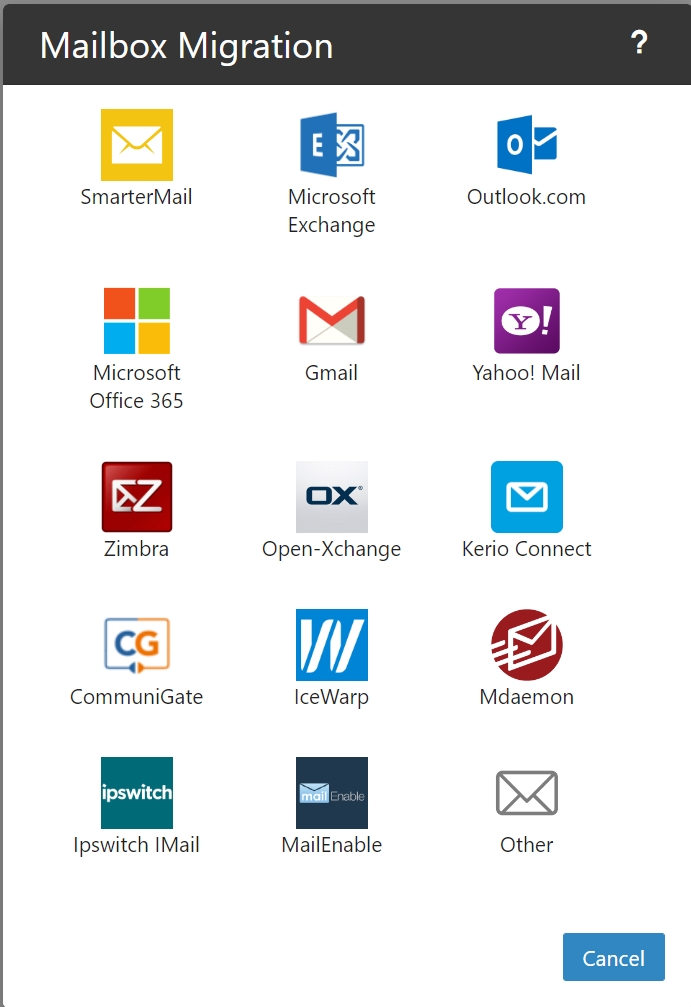
Tại đây quý khách cần nhập đúng thông tin như Server Address, Type quý khách cần chọn đúng phương thức mà trước đó quý khách đã sử dụng kết nối với email server cũ, vì phương thức này liên quan đến việc dữ liệu mail quý khách đang nằm trên Server (IMAP) hay ở máy tính cá nhân (POP3).
Nhập port tương ứng với phương thức lựa chọn, nhập đúng thông tin tài khoản mail Username/Password và lựa chọn phần Require SSL, nếu ở server cũ quý khách sử dụng port có SSL để đảm bảo an toàn cho dữ liệu khi di chuyển.
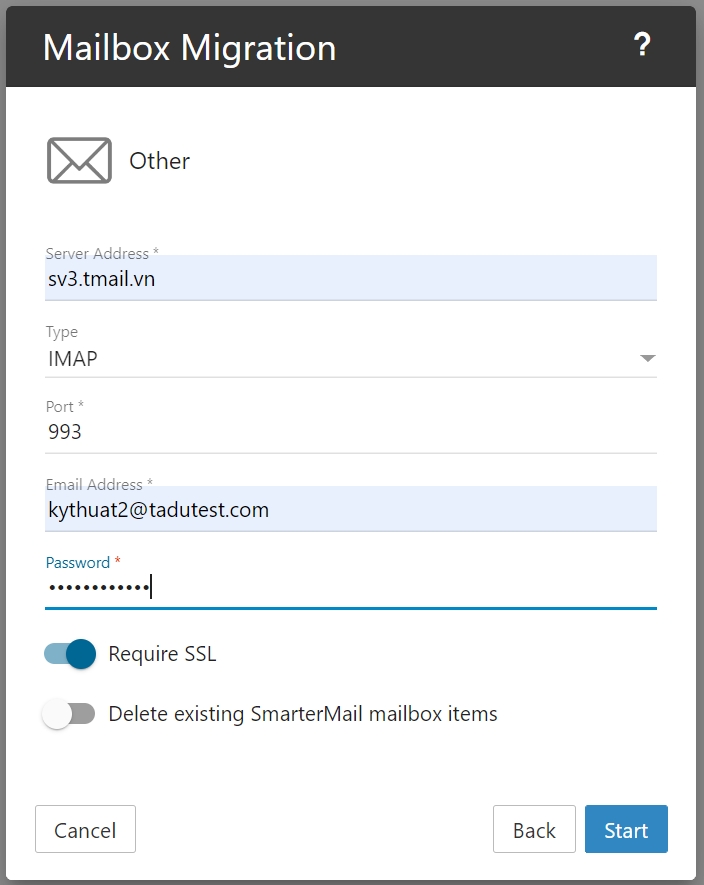
Sau khi nhập đầy đủ các thông tin quý khách bấm Start để hệ thống tiến hành kết nối đến server mail cũ và bắt đầu di chuyển dữ liệu mail.
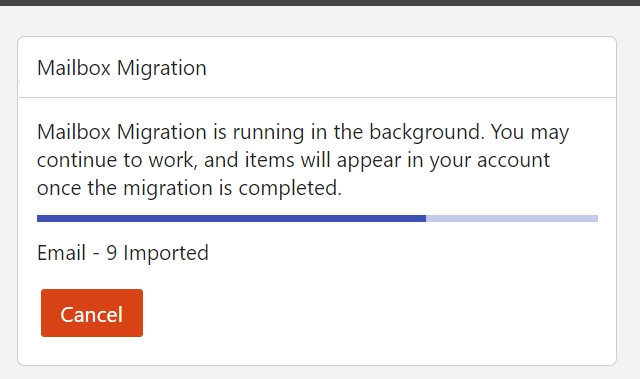
Thời gian di chuyển dữ liệu sẽ phụ thuộc vào dung lượng mail của quý khách nhiều hay ích cũng như tốc độ của đường truyền mạng (upload/download) giữa hai server.
Sau khi di chuyển xong dữ liệu sẽ hiện thị vào hộp thư của tài khoản mà quý khách đang di chuyển.
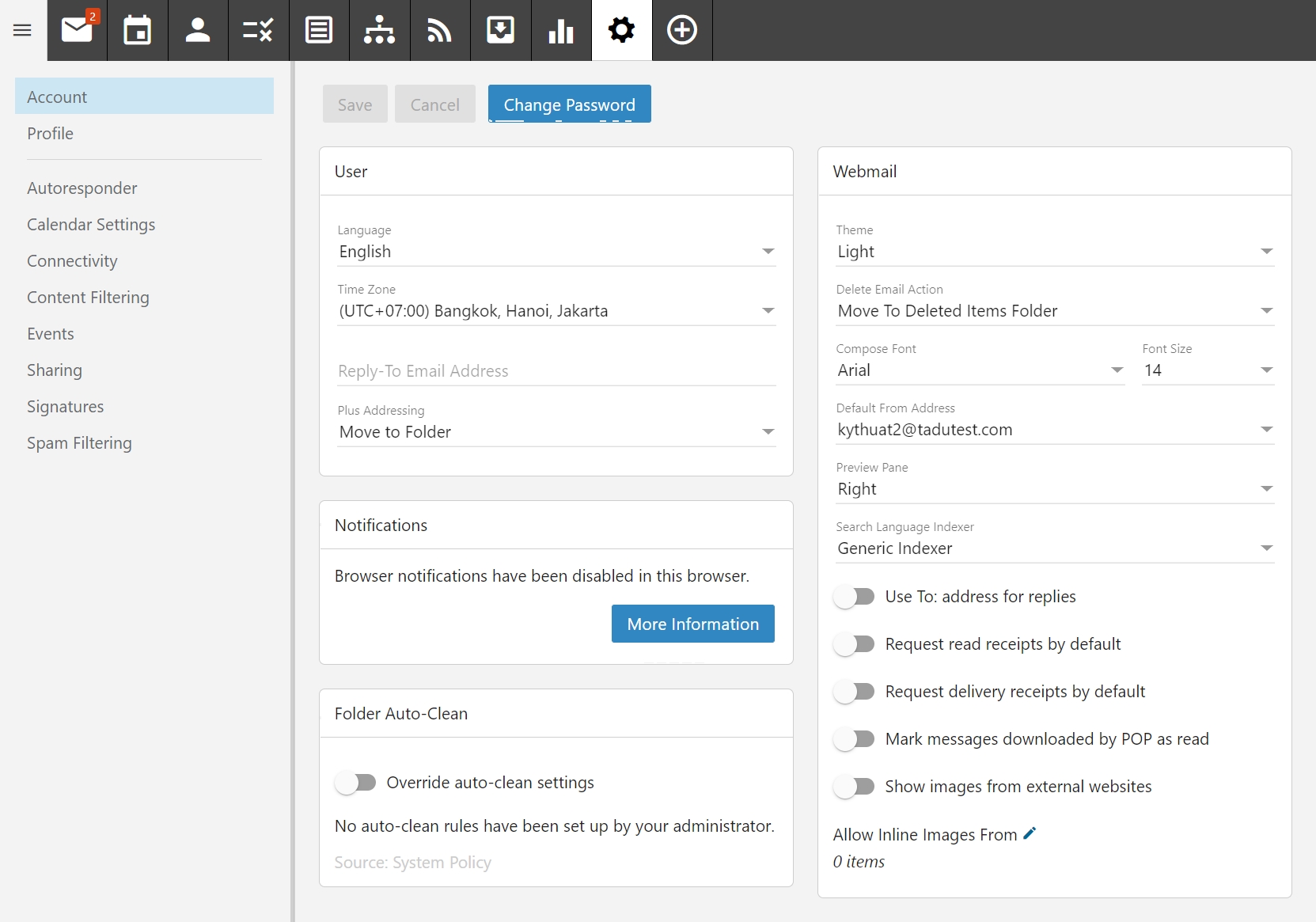
Nếu quá trình thực hiện có phần nào không rõ quý khách có thể liên hệ với chúng tôi qua thông tin bên dưới để được hỗ trợ:
– Tổng đài 24/7: 1800 646 987 – Email: [email protected]
Last updated